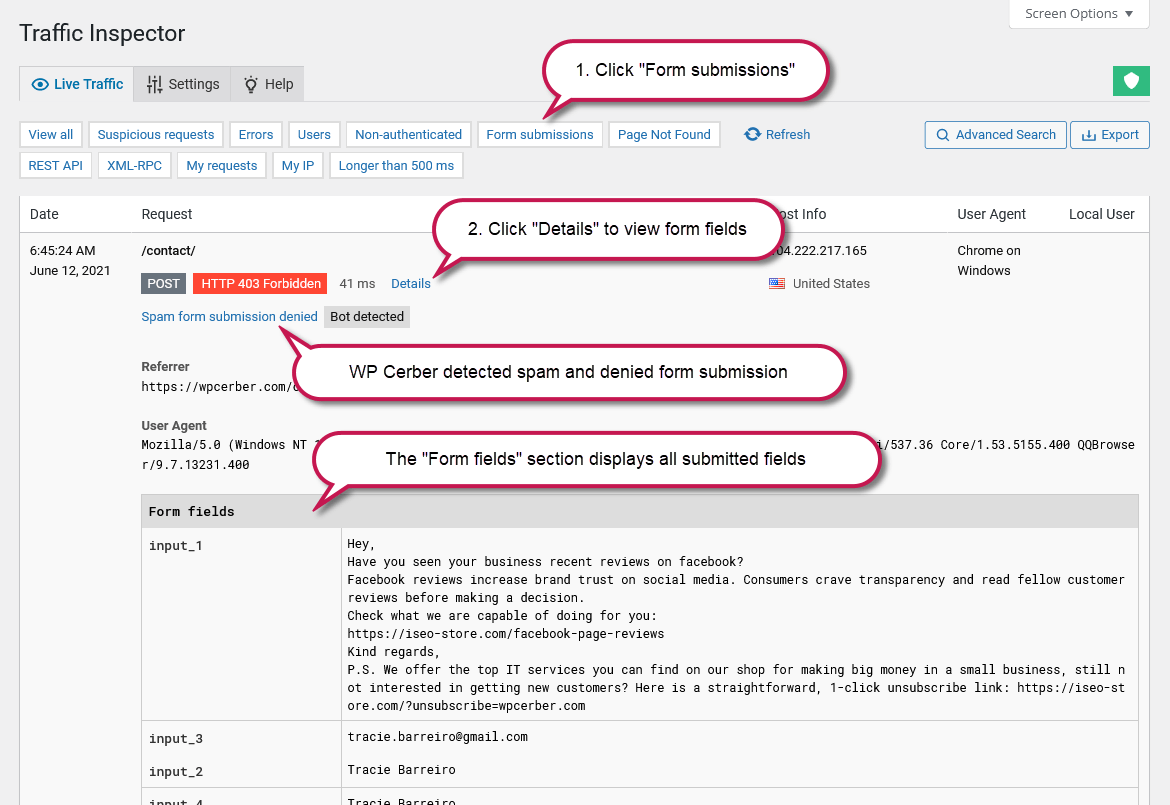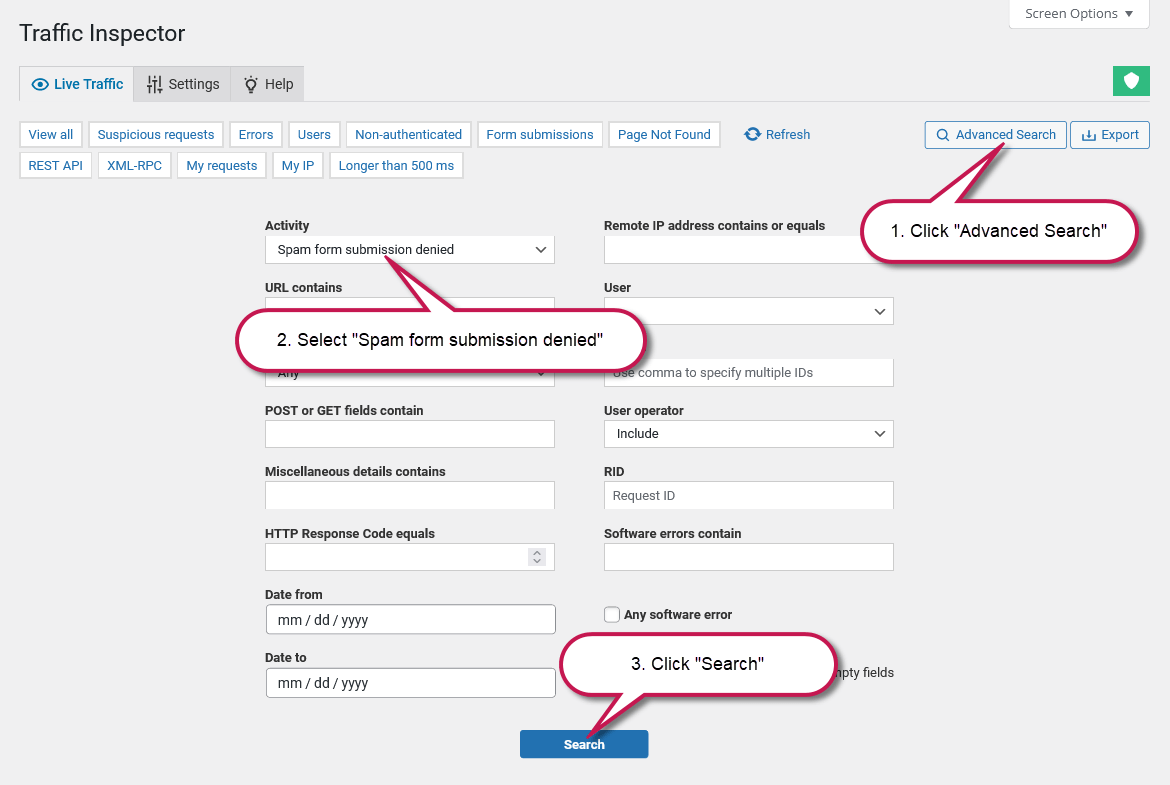Comment afficher les soumissions de formulaires de spam
English version: How to view spam form submissions
Si vous avez activé la protection antispam de WP Cerber , le moteur protège tous les formulaires ou une partie d'entre eux sur votre site web WordPress et refuse les tentatives d'envoi de spam. Mais comment consulter les données d'un formulaire envoyé s'il a été identifié comme spam ? C'est possible grâce aux fonctionnalités de journalisation de Traffic Inspector .
Activer la journalisation
Tout d’abord, assurez-vous que la journalisation du trafic est correctement activée dans les paramètres de Traffic Inspector.
- Le « Mode de journalisation » n'est pas défini sur « Journalisation désactivée »
- « Enregistrer les champs de demande » est activé
Désormais, lorsqu'un formulaire est soumis, tous les champs du formulaire sont enregistrés dans le journal de l'inspecteur du trafic et peuvent être consultés sur la page du journal du trafic en direct en cliquant sur « Détails » dans une ligne appropriée.
Afficher les formulaires soumis
Pour consulter tous les formulaires soumis, accédez à la page du journal du trafic en direct et cliquez sur le bouton « Soumissions de formulaires ». Pour afficher les champs de formulaire soumis, passez la souris sur la ligne et cliquez sur le lien « Détails ». Notez que tous les formulaires soumis sont affichés, y compris le formulaire de commentaires WordPress. Pour consulter les formulaires refusés comme spam, utilisez la recherche avancée.
Affichage des soumissions de formulaires de spam uniquement
Pour afficher tous les formulaires de spam refusés, cliquez sur le bouton « Recherche avancée », sélectionnez « Soumission de formulaire de spam refusée » dans le champ « Activité », puis cliquez sur le bouton « Rechercher » sous le formulaire de recherche. Vous verrez tous les formulaires de spam enregistrés et refusés.
Empêcher l'enregistrement de données sensibles dans le journal
Si un champ de formulaire est destiné à soumettre des données sensibles ou personnelles, vous pouvez désactiver l'enregistrement des données de ce champ en ajoutant son nom à la liste « Masquer ces champs de formulaire ». Désormais, avant d'enregistrer les champs de formulaire dans le journal, les valeurs réelles sont remplacées par des astérisques. Conseil : les noms des champs sont affichés dans la section « Champs de formulaire » du journal Traffic Inspector.
Pour en savoir plus sur la gestion des données personnelles dans les journaux, consultez ces articles : Suppression des données personnelles des journaux et Exportation des données personnelles des journaux .